INDEX
目次
HTML/CSS入門編 14章 擬似要素の使い方を学ぼう
この章の目安学習時間:65分
この章では、要素内の特定の部分に対してスタイル指定を行う擬似要素の使い方を学びます。
より洗練されたデザインをCSSで実現するために多用されますので、ぜひ使い方をマスターしてください。
より洗練されたデザインをCSSで実現するために多用されますので、ぜひ使い方をマスターしてください。
【14-1】擬似要素とは
目安の学習時間:5分
- 擬似要素とは、HTMLのソースコード中には存在しない特定の部分に、要素が存在するかのようにスタイリング指定を行うためのCSSセレクタの記述方法のことです。
- 擬似要素にはいろいろな種類のものがありますが、次の書式で記述します。
- セレクタの後に「::」(ダブルコロン)と擬似要素名をつなげて表現します。
- 主な擬似要素には以下のようなものがあります。
■ 主な擬似要素
|
擬似要素
|
説明
|
|---|---|
|
::before
|
指定した要素内の先頭
|
|
::after
|
指定した要素内の末尾
|
|
::first-letter
|
指定した要素の最初の1文字
|
|
::first-line
|
指定した要素の最初の1行
|
|
::placeholder
|
フォームのプレースホルダーのスタイル変更
|
|
::selection
|
選択されたテキストのスタイル変更
|
これらの擬似要素の中で、最もよく使われるのは ::before と ::after です。
【14-2】〜【14-5】では、サンプルファイルを作成しながら、この2つの擬似要素の実践的な使い方を紹介していきます。
【14-2】〜【14-5】では、サンプルファイルを作成しながら、この2つの擬似要素の実践的な使い方を紹介していきます。
※「::before」は「指定した要素内の先頭」という意味の擬似要素です。
【14-2】パンくずリストをつくろう
目安の学習時間:15分
Webサイトの補助的なナビゲーションとしてよく設置されるパンくずリストを、擬似要素を使ってコーディングしてみたいと思います。
ここからの演習では、「breadcrumbs-lesson」フォルダ内のファイルを使用します。
演習の準備
- 「start」フォルダ内のindex.htmlと「css」フォルダ内のstyle.cssをエディターで開きます。
- ブラウザプレビューします。
- index.htmlには必要なHTMLタグが記述されています。
- style.cssが関連付けられています。
- reset.cssはまだ関連付けされていません。
■ start/index.html
<!DOCTYPE HTML>
<html>
<head>
<meta charset="UTF-8">
<title>パンくずリストを作ろう</title>
<!-- <link href="css/reset.css" rel="stylesheet" type="text/css"> -->
<link href="css/style.css" rel="stylesheet" type="text/css">
</head>
<body>
<h1>パンくずリストをつくろう</h1>
<nav>
<ol class="breadcrumbs">
<li><a href="#">HOME</a></li>
<li><a href="#">レシピ</a></li>
<li><a href="#">イタリア料理</a></li>
<li>パスタ</li>
</ol>
</nav>
</body>
</html>HTML/CSS入門編 サンプルコード14-1
■ style.css
@charset "UTF-8";
body {
font-family: sans-serif;
}
h1 {
font-size: 30px;
font-weight: bold;
margin: 30px 0 30px 30px;
}
ol {
margin: 0 0 0 40px;
}HTML/CSS入門編 サンプルコード14-2
完成イメージを確認しよう
今回作成するパンくずリストは、トップページから4階層目のページに設置するパンくずリストを想定しています。
- パンくずリストは、通常、階層リンクごとに区切りの記号を入れます。
- よく使われる記号は、矢印に似た「>」や「›」です。
- その他に、「/」や「|」などが使われることもあります。
- 最後の現在ページを表すリスト項目にはリンクを設定しないのが普通です。
- 今回は太字にして現在ページであることを強調します。
【画面収録】パンくずリスト 完成
パンくずリストのHTMLマークアップを確認しよう
まずは、HTMLマークアップを確認しましょう。
- パンくずリストのHTML構造化は、グローバルナビゲーションのようにulタグではなく、olタグを使って行うことが一般的に正しいとされています。
- サイトの階層を表現するためには、番号付きリストが相応しいと考えられるからです。
- また、パンくずリストの構造化には、必ずしもnavタグによるマークアップは必要とされませんが、パンくずリストもサイトにとって重要なナビゲーションのひとつであるとの判断から、セマンティックなマークアップを心がけ、navタグでリスト全体を囲んでいます。
- olタグにのみclass名をつけ、他の要素は子孫セレクタで指定するというコーディング計画で作成していきます。
■ index.html(パンくずリストのマークアップ)
<nav>
<ol class="breadcrumbs">
<li><a href="#">HOME</a></li>
<li><a href="#">レシピ</a></li>
<li><a href="#">イタリア料理</a></li>
<li>パスタ</li>
</ol>
</nav>HTML/CSS入門編 サンプルコード14-3
- また、コメントアウトされているreset.cssを関連付けるためのlinkタグを有効にしておきましょう。
- reset.css内には ul,ol {list-style: none;} が記述されていますので、適用されると、リストの連番が非表示になります。
■ index.html(reset.cssを関連付けする)
<!DOCTYPE HTML> <html> <head> <meta charset="UTF-8"> <title>パンくずリストを作ろう</title> <link href="css/reset.css" rel="stylesheet" type="text/css"> <link href="css/style.css" rel="stylesheet" type="text/css"> </head> <!--以下省略-->
HTML/CSS入門編 サンプルコード14-4
■ ブラウザプレビュー(reset.css適用前)
■ ブラウザプレビュー(reset.css適用後)
Flexboxでli要素を横並びにしよう
CSSによるスタイリングを行います。
- まずは、リストの項目(li要素)を横並びにしましょう。
- 親要素(ol要素 class名:breadcrumbs)にdisplay:flex;を指定します。
style.css
.breadcrumbs {
display: flex;
}HTML/CSS入門編 サンプルコード14-5
■ ブラウザプレビュー
最後のli要素のみを太字にしよう
- パンくずリストは最後のリスト項目が現在ページを表します。
- 現在ページであることを強調するために、太字にしてみたいと思います。
- 該当のliタグにclass名をつけてピンポイントでスタイル指定を行う方法でも良いのですが、今回は:last-childという擬似クラスを使い、セレクタで「最後の子要素」を指定します。
※擬似クラスについては「HTML/CSS入門編 6章 よく使うセレクタを学ぼう」を参照
次のように記述すると、li要素の親要素(ol要素)内の最後の子要素(すなわち一番最後のli要素)を指定できます。
■ style.css
.breadcrumbs li:last-child {
font-weight: bold; /*太字*/
}HTML/CSS入門編 サンプルコード14-6
■ ブラウザプレビュー
擬似要素 ::after を使って記号「›」を追加しよう
いよいよ擬似要素の登場です。
- 擬似要素 ::after は、指定した要素内の末尾という意味です。
- li要素内の末尾を指定するためのセレクタは、.breadcrumbs li::after となります。
- li要素内の末尾に「›」を追加するために、contentプロパティを使います。
- 追加された「›」の左右に5pxのマージンの指定もします。
■ style.css
.breadcrumbs li::after {
content: "›"; /*li要素内の末尾に「›」を追加*/
margin: 0 5px; /*左右に5pxのマージン*/
}HTML/CSS入門編 サンプルコード14-7
ブラウザプレビュー
- 全てのli要素の末尾に「›」が追加されました。
- しかし、ここで一つ問題があります。
- 一番最後のli要素「パスタ」の末尾に追加された「›」がパンくずリストには不要であるため、ここには追加されないようにしたいのです。
- そこで、現状のCSSのコードを、最後のli要素以外のli要素の末尾に「›」を追加するという意味に修正してみたいと思います。
最後のli要素以外のli要素の末尾に「›」を追加しよう
- :not()という擬似クラスを使用すると、特定のセレクタを除外したセレクタの指定が可能です。
- :not()の記述方法は次のとおりです。
■ 擬似クラス :not()の記述方法
セレクタ:not(除外したいセレクタ) {
}擬似クラス :not()の記述方法
:not()と、擬似クラスの last-child(最後の子要素)を組み合わせることにより、最後のli要素以外のli要素の末尾に「›」を追加することができます。
次のようにコードを書き換えてみましょう。
次のようにコードを書き換えてみましょう。
.breadcrumbs li:not(:last-child)::after {
content: "›";
margin: 0 5px;
}HTML/CSS入門編 サンプルコード14-10
- 少し複雑なセレクタの記述になってしまいましたが、思い通りのスタイリングが実現できました。
- 擬似クラスと擬似要素の組み合わせで、このように込み入ったセレクタ表現もできますので、ぜひ習得して頂きたいと思います。
■ ブラウザプレビュー
テキストのスタイリングをしよう
最後に、リンクテキストと通常テキストのスタイリングを指定すれば完成です。
以下のコードで文字サイズや文字色、マウスホバー時の設定をします。
以下のコードで文字サイズや文字色、マウスホバー時の設定をします。
■ style.css
.breadcrumbs li {
font-size: 14px;
color: #333333;
}
.breadcrumbs a {
color: #333333;
text-decoration: none;
}
.breadcrumbs a:hover {
text-decoration: underline;
}HTML/CSS入門編 サンプルコード14-11
以下は、CSSの全コードです。
■ style.css
@charset "UTF-8";
body {
font-family: sans-serif;
}
h1 {
font-size: 30px;
font-weight: bold;
margin: 30px 0 30px 30px;
}
ol {
margin: 0 0 0 40px;
}
.breadcrumbs {
display: flex;
}
.breadcrumbs li:last-child {
font-weight: bold;
}
.breadcrumbs li:not(:last-child)::after {
content: "›";
margin: 0 5px;
}
.breadcrumbs li {
font-size: 14px;
color: #333333;
}
.breadcrumbs a {
color: #333333;
text-decoration: none;
}
.breadcrumbs a:hover {
text-decoration: underline;
}HTML/CSS入門編 サンプルコード14-12
■ ブラウザプレビュー パンくずリスト完成
【画面収録】パンくずリスト 完成
【14-3】見出しをデザインしよう
目安の学習時間:15分
続いて、擬似要素を使った見出しデザインの方法を紹介します。
ここからの演習では、「midashi_design-lesson 」フォルダ内のファイルを使用します。
演習の準備
- 「start」フォルダ内のindex.htmlと「css」フォルダ内のstyle.cssをエディターで開きます。
- ブラウザプレビューします。
- 3つあるh3要素を、それぞれ異なるデザインにスタイリングします。
- 見出しの書体と文字サイズは設定済みで、あらかじめ中央揃えにしてあります。
■ start/index.html
<!DOCTYPE html>
<html>
<head>
<meta charset="UTF-8" />
<title>見出しをデザインしよう</title>
<link href="css/reset.css" rel="stylesheet" type="text/css">
<link href="css/style.css" rel="stylesheet" type="text/css">
<link rel="preconnect" href="https://fonts.googleapis.com">
<link rel="preconnect" href="https://fonts.gstatic.com" crossorigin>
<link href="https://fonts.googleapis.com/css2?family=Roboto:ital,wght@0,100..900;1,100..900&display=swap"
rel="stylesheet">
</head>
<body>
<h1>見出しをデザインしよう</h1>
<h2>ラインを引いた見出しデザイン1</h2>
<h3 class="heading_line1">COMPANY</h3>
<h2>ラインを引いた見出しデザイン2</h2>
<h3 class="heading_line2">NEWS</h3>
<h2>見出しの先頭にアイコンを表示しよう</h2>
<h3 class="heading_icon">CONTACT</h3>
</body>
</html>HTML/CSS入門編 サンプルコード14-13
■ style.css
@charset "UTF-8";
body {
font-family: "Roboto", sans-serif;
}
h1 {
font-size: 34px;
text-align: center;
margin: 30px 0 50px 30px;
}
h2 {
font-size: 14px;
font-weight: normal;
text-align: center;
margin-bottom: 20px;
}
h3 {
font-size: 28px;
font-weight: 600;
letter-spacing: 1px;
text-align: center;
margin-bottom: 70px;
}HTML/CSS入門編 サンプルコード14-14
■ ブラウザプレビュー(スタイリング前)
下がスタイリング後の完成した見出しデザインです。
■ ブラウザプレビュー 完成
ラインを引いた見出しをデザインしよう
ラインを引いた見出しデザイン1
■ HTML
<h2>ラインを引いた見出しデザイン1</h2> <h3 class="heading_line1">COMPANY</h3>
HTML/CSS入門編 サンプルコード14-15
■ CSS
.heading_line1 {
color: #0487df; /*文字色 ブルー*/
display: flex; /*Flexboxを有効にする*/
flex-direction: column; /*縦方向にテキストと擬似要素のラインを整列*/
align-items: center; /*中央揃え*/
}
.heading_line1::after {
content: ""; /*h3要素の末尾に空のコンテンツを追加*/
display: block; /*ブロック要素に変換*/
width: 55px; /*幅*/
height: 4px; /*高さ*/
border-radius: 4px; /*角の丸み*/
background-color: #0487df; /*背景色 ブルー*/
margin-top: 8px; /*テキストとの間の余白*/
}HTML/CSS入門編 サンプルコード14-16
■ ブラウザプレビュー
ラインを引いた見出しデザイン2
■ HTML
<h2>ラインを引いた見出しデザイン2</h2> <h3 class="heading_line2">NEWS</h3>
HTML/CSS入門編 サンプルコード14-17
■ CSS
.heading_line2 {
color: #06a837; /*文字色 グリーン*/
display: flex; /*Flexboxを有効にする*/
justify-content: center; /*子要素を水平方向に中央揃え*/
align-items: center; /*子要素を垂直方向に中央揃え*/
}
.heading_line2::before,
.heading_line2::after {
content: ""; /*h3要素内の先頭と末尾に擬似要素を追加*/
display: block; /*ブロック要素に変換*/
width: 30px; /*幅*/
height: 4px; /*高さ*/
background-color: #06a837; /*背景色 グリーン*/
}
.heading_line2::before {
margin-right: 6px; /*左のラインとテキストの間の余白*/
}
.heading_line2::after {
margin-left: 6px;/*右のラインとテキストの間の余白*/
}HTML/CSS入門編 サンプルコード14-18
ブラウザプレビュー
見出しの先頭にアイコンを表示しよう
■ HTML
<h2>見出しの先頭にアイコンを表示しよう</h2> <h3 class="heading_icon">CONTACT</h3>
HTML/CSS入門編 サンプルコード14-19
■ CSS
.heading_icon::before {
content: ""; /*h3要素内の先頭に擬似要素を追加*/
display: inline-block; /*幅・高さは指定できるが改行はしないインラインブロックの指定*/
width: 38px; /*幅*/
height: 20px; /*高さ*/
background-image: url(../images/mail-icon.svg); /*背景画像を指定*/
background-repeat: no-repeat; /*背景画像のリピートなし*/
background-size: contain; /*背景画像が要素の中に収まるように縮小して表示*/
}HTML/CSS入門編 サンプルコード14-20
■ ブラウザプレビュー
【14-4】justify-content:space-between;で真ん中が空いてしまう問題に対処しよう
目安の学習時間:10分
次に、Flexboxでリストをjustify-content:space-between;で両端揃え・均等配置にした際に起こる問題の対処法を解説します。
ここからの演習では、「photo-gallery-space-between」フォルダ内のファイルを使用します。
- HTML/CSS入門編 10章 Flexboxを学ぼう の【10-5】画像を等間隔に配置しよう で作成したレイアウトは、リストでマークアップした6枚の画像を3枚横並びにし、4枚目から折り返す指定をしました。
- 画像を増やしていけば、次は7枚目から折り返します。
- このレイアウト方法の問題点は、両端揃えの指定がされているため、画像が2枚・5枚・8枚...になったときに、真ん中に1枚分の空白が出来てしまうことです。
ブラウザプレビュー(対処前)
この問題を、擬似要素を使って解決したいと思います。
- 画像が2枚並ぶ行が出来たときには左寄せになり、右端に画像1枚分の空白ができるレイアウトにできれば成功です。
演習の準備
- 「start」フォルダ内のindex.htmlと「css」フォルダ内のstyle.cssをエディターで開きます。
- ブラウザプレビューします。
■ start/index.html
<!DOCTYPE HTML>
<html>
<head>
<meta charset="UTF-8">
<title>東京観光Photoギャラリー</title>
<link rel="stylesheet" href="css/reset.css">
<link rel="stylesheet" href="css/style.css">
</head>
<body>
<header>
<h1>東京観光Photoギャラリー</h1>
</header>
<main class="gallery-contents">
<ul>
<li><img src="images/tokyo-photo01.jpg" alt="東京タワー"></li>
<li><img src="images/tokyo-photo02.jpg" alt="浅草雷門"></li>
<li><img src="images/tokyo-photo03.jpg" alt="スカイツリー"></li>
<li><img src="images/tokyo-photo04.jpg" alt="原宿竹下通り"></li>
<li><img src="images/tokyo-photo05.jpg" alt="新宿歌舞伎町"></li>
<!-- <li><img src="images/tokyo-photo06.jpg" alt="秋葉原電気街"></li> -->
</ul>
</main>
<footer>
<p>
Copyright © Tokyo Travel Photo Gallery All Rights Reserved.
</p>
</footer>
</body>
</html>HTML/CSS入門編 サンプルコード14-21
■ style.css
h1 {
font-size: 35px;
text-align: center;
margin: 40px 0;
}
footer p {
text-align: center;
margin: 10px 0 50px;
}
.gallery-contents {
width: 85%;
max-width: 1280px;
margin: 0 auto;
}
.gallery-contents ul {
display: flex;
flex-wrap: wrap;
justify-content: space-between;
}
.gallery-contents li {
width: 30%;
margin-bottom: 50px;
}HTML/CSS入門編 サンプルコード14-22
※この演習ファイルのCSSの解説は、HTML/CSS入門編 10章 Flexboxを学ぼう の【10-5】画像を等間隔に配置しよう を参照してください。
解決策 ul要素の末尾の子要素として擬似要素を追加する
以下のCSSのコードを追加することにより、真ん中が空いてしまう問題を解決することができます。
.gallery-contents ul::after {
content: ""; /*ul要素内の末尾に擬似要素を追加*/
display: block; /*ブロック要素に変換*/
width: 30%; /*幅*/
}HTML/CSS入門編 サンプルコード14-23
■ ブラウザプレビュー(解決後)
■ 並べる画像が6枚のとき
【14-5】サイズ可変の絶対配置のレイアウトを作成しよう
目安の学習時間:20分
本章の最後に、前章で作成したpositionプロパティのサイズ固定の絶対配置レイアウトを、擬似要素を使ってサイズ可変のレイアウトにする方法を解説します。
この方法を使うと、基準ボックスである親要素の高さが自動的に伸縮しないという絶対配置の問題点に対処することができます。
この方法を使うと、基準ボックスである親要素の高さが自動的に伸縮しないという絶対配置の問題点に対処することができます。
ここからの演習では、「position_absolute_fluid_layout」フォルダ内のファイルを使用します。
演習の準備
- 「start」フォルダ内のindex.htmlと「css」フォルダ内のstyle.cssをエディターで開きます。
- ブラウザプレビューします。
まずは下の画面収録で、前章で作成したサイズ固定の絶対配置レイアウト(前章で作成したもの)と、今回作成するサイズ可変の絶対配置レイアウト(本章で作成するもの)を比較してください。
違いがわかりましたか?
可変レイアウトとは、ページの要素のサイズが、ブラウザ幅に応じて自動的に調整されるようなデザインのことです。
具体的には、要素の幅や高さをpxではなく、%やfr、vwやvhなどの相対的な単位で設定することにより実現します。
このデザイン手法は、現在のWebデザインの主流となっています。
これまでにも、Flexboxやグリッドレイアウトを作成する過程で、可変レイアウトの方法は学んできましたが、positionプロパティを使った絶対配置の可変レイアウトの方法をマスターすることにより、より柔軟で自由度の高いWebサイトのデザインを行うことができるようになるでしょう。
違いがわかりましたか?
可変レイアウトとは、ページの要素のサイズが、ブラウザ幅に応じて自動的に調整されるようなデザインのことです。
具体的には、要素の幅や高さをpxではなく、%やfr、vwやvhなどの相対的な単位で設定することにより実現します。
このデザイン手法は、現在のWebデザインの主流となっています。
これまでにも、Flexboxやグリッドレイアウトを作成する過程で、可変レイアウトの方法は学んできましたが、positionプロパティを使った絶対配置の可変レイアウトの方法をマスターすることにより、より柔軟で自由度の高いWebサイトのデザインを行うことができるようになるでしょう。
【画面収録】サイズ固定の絶対配置レイアウト(前章で作成したもの)
【画面収録】サイズ可変の絶対配置レイアウト(本章で作成するもの)
絶対配置の可変レイアウトの問題点を知ろう
- 現状のCSSのコードは、下の【図解】絶対配置の固定レイアウト仕様に沿ってコーディングされたもので、以下のとおりです。(前章で作成したもの)
- main要素とその子要素のwidth、heightやtop、bottom、left、rightなどのプロパティの値は、基本的にpx指定されています。(画像の高さはauto指定)
■ style.css(main要素とその子要素に指定されたコードのみ)
.main-contents {
width: 1240px;
height: 925px;
margin: 0 auto;
position: relative;
}
.page-title {
color: #BB0000;
font-family: "Road Rage", sans-serif;
font-size: 200px;
font-weight: 400;
font-style: normal;
position: absolute;
top: 487px;
left: 49px;
z-index: 4;
}
.mainvisual-img {
width: 620px;
height: auto;
position: absolute;
top: 0;
right: 0;
z-index: 3;
}
.photo1-img {
width: 358px;
height: auto;
position: absolute;
top: 64px;
left: 0;
z-index: 1;
}
.photo2-img {
width: 240px;
height: auto;
position: absolute;
top: 243px;
left: 278px;
z-index: 2;
}HTML/CSS入門編 サンプルコード14-24
【図解】絶対配置の固定レイアウト仕様
- 上記の固定レイアウトを、下の【図解】絶対配置の可変レイアウト仕様に沿って可変レイアウトに修正してみましょう。
- まずは、「.main-contents(main要素)」「.page-title(h1要素)」「.mainvisual-img(img要素)」「.photo1-img(img要素)」「.photo2-img(img要素)」に指定されているwidth、heightやtop、bottom、left、rightなどのプロパティの値を、「【図解】絶対配置の可変レイアウト仕様」の仕様通りに%指定に書き換えます。(0が指定されているところはそのままにしておきます。)
- ここでのポイントは、main要素の高さをどのように指定するか、ということです。
- 例えば、main要素(.main-contents)のheightを100%と指定したとしても、高さは設定されません。※ブラウザプレビュー(main要素のheightを100%と指定した場合)参照
- なぜなら、heightの%指定が有効になるのは、親要素にheightが指定されているときのみだからです。
- そうかといって、基準ボックスのheightを元のpx指定のままにすると、ブラウザ幅によってはコンテンツのはみ出しや、大きな余白の発生といった問題が生じます。※【画面収録】(main要素のheightを925pxと指定した場合)参照
- heightのpxの数値を変えて調整しようとしても、どこかに必ず表示の不具合が出ます。
■ style.css(%指定に書き換えたもの)
.main-contents {
width: 85%; /*%指定に書き換え*/
max-width: 1440px; /*最大幅を追加*/
height: 925px;
margin: 0 auto;
position: relative;
}
.page-title {
color: #bb0000;
font-family: "Road Rage", sans-serif;
font-size: 200px;
font-weight: 400;
font-style: normal;
position: absolute;
top: 50%; /*%指定に書き換え*/
left: 9%; /*%指定に書き換え*/
z-index: 4;
}
.mainvisual-img {
width: 50%;/*%指定に書き換え*/
height: auto;
position: absolute;
top: 0;/*そのまま*/
right: 0;/*そのまま*/
z-index: 3;
}
.photo1-img {
width: 28%;/*%指定に書き換え*/
height: auto;/*そのまま*/
position: absolute;
top: 7%; /*%指定に書き換え*/
left: 0; /*そのまま*/
z-index: 1;
}
.photo2-img {
width: 18%; /*%指定に書き換え*/
height: auto; /*そのまま*/
position: absolute;
top: 22%; /*%指定に書き換え*/
left: 22%; /*%指定に書き換え*/
z-index: 2;
}HTML/CSS入門編 サンプルコード14-25
【図解】絶対配置の可変レイアウト仕様
■ ブラウザプレビュー(main要素のheightを100%と指定した場合)
※親要素にheightが指定されていなければheightの%指定は無効になる。
【画面収録】(main要素のheightを925pxと指定した場合)
※ブラウザ幅を広げればコンテンツがフッターにはみ出し、狭めれば大きな余白ができる。
絶対配置の可変レイアウトの問題点が理解できましたでしょうか?
この問題を解決するために、擬似要素とpadding-topを使います。
この問題を解決するために、擬似要素とpadding-topを使います。
擬似要素を使って基準ボックスに可変の高さを与えよう
- main要素(.main-contents)内の先頭に擬似要素を追加し、padding-topを%で指定します。
- このpadding-topにより、ボックスに擬似的な高さを与えます。
- heightと違い、padding-topは親要素にheightの指定がされていなくても、%指定が効きます。
- しかし、注意点は、widthに対するパーセンテージになるということです。
- 例えばpadding-top:100%;を指定すると、ボックスは正方形になります。
- 今回はコンテンツの縦横の比率がおおよそ100:75になりますので、padding-top:75%;を指定します。
- main要素(.main-contents)には高さ(height)を指定しません。
- ダミー背景色は、表示確認をして問題がなければ消しましょう。
■ style.css
.main-contents {
width: 85%;
max-width: 1440px;
/*高さは指定しない*/
margin: 0 auto;
position: relative;
}
.main-contents::before {
content: ""; /*main要素内の先頭に擬似要素を追加*/
display: block; /*ブロック要素に変換*/
padding-top: 75%; /*擬似要素にpadding-topを%指定 要素の幅に対するパーセンテージが設定される*/
background-color: aqua; /*ダミー背景色*/
}HTML/CSS入門編 サンプルコード14-26
【図解】コンテンツの縦横比
【画面収録】擬似要素を使って基準ボックスに可変の高さを与える
h1要素の文字サイズを可変にしよう
最後に、h1要素の文字サイズを可変にすれば完成です。
- ブラウザ幅に応じて文字サイズを可変にするためには、font-sizeプロパティの値をvw単位で指定します。
- vw(viewport width)は、デバイスの画面サイズを表す単位です。
- 1vw = ブラウザ画面幅の1% と考えます。
- これは、文字1つ分のサイズが、画面幅の1%のサイズで可変するということです。
- 例えば、font-size : 14vw; は、文字1つのサイズがブラウザ画面幅の14%のサイズで可変するということです。
【画面収録】h1要素の文字サイズを可変にする
完成
■ 完成版CSS全コード
@charset "UTF-8";
.header {
width: 100%;
height: 140px;
}
.menu {
background-color: #292929;
width: 50px;
height: 50px;
border-radius: 50px;
display: flex;
align-items: center;
justify-content: center;
flex-direction: column;
position: fixed;
top: 30px;
right: 40px;
z-index: 5;
}
.menu__line {
display: block;
width: 30px;
height: 2px;
background-color: #ffffff;
}
.menu__line--top {
margin-bottom: 5px;
}
.menu__line--bottom {
margin-top: 5px;
}
.main-contents {
width: 85%;
max-width: 1440px;
/* aspect-ratio: 100/75; */
margin: 0 auto;
position: relative;
}
.main-contents::before {
content: "";
display: block;
padding-top: 75%;
}
.page-title {
color: #BB0000;
font-family: "Road Rage", sans-serif;
font-size: clamp(80px, 14vw, 240px);
/*clampは「制限する」の意*/
font-weight: 400;
font-style: normal;
position: absolute;
top: 50%;
left: 9%;
z-index: 4;
}
.mainvisual-img {
width: 50%;
height: auto;
position: absolute;
top: 0;
right: 0;
z-index: 3;
}
.photo1-img {
width: 28%;
height: auto;
position: absolute;
top: 7%;
left: 0;
z-index: 1;
}
.photo2-img {
width: 18%;
height: auto;
position: absolute;
top: 22%;
left: 22%;
z-index: 2;
}
.footer {
height: 258px;
background-color: #292929;
display: flex;
align-items: center;
justify-content: center;
}
.footer__copyright {
font-size: 16px;
color: #ffffff;
font-family: "Roboto", sans-serif;
font-weight: 100;
font-style: normal;
letter-spacing: 1px;
}HTML/CSS入門編 サンプルコード14-29
【画面収録】サイズ可変の絶対配置レイアウト 完成
これで「HTML/CSS入門編 14章 擬似要素の使い方を学ぼう」の解説を終わります。
次の章に進みましょう。
次の章に進みましょう。

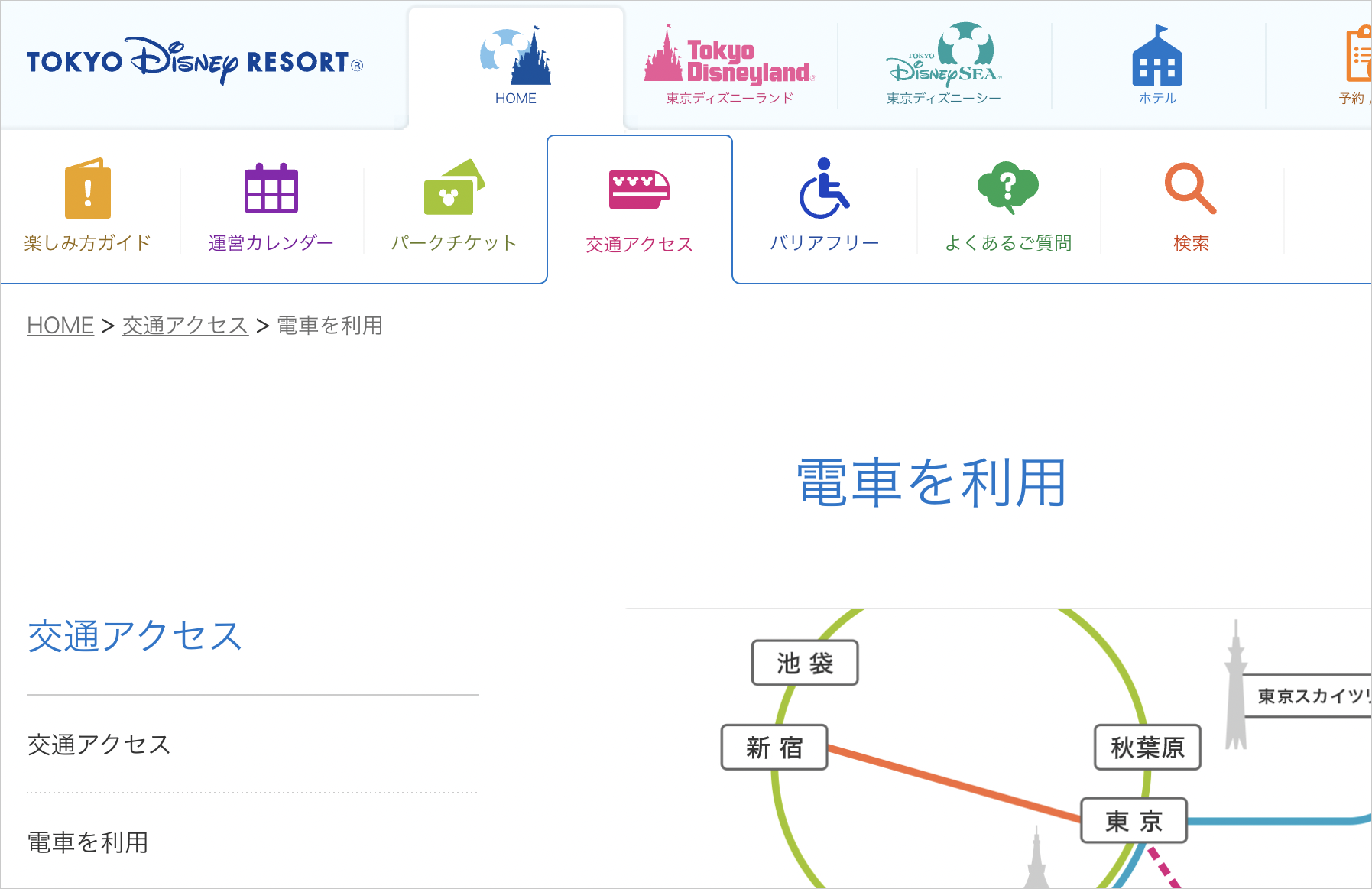 東京ディズニーリゾート
東京ディズニーリゾート 





























